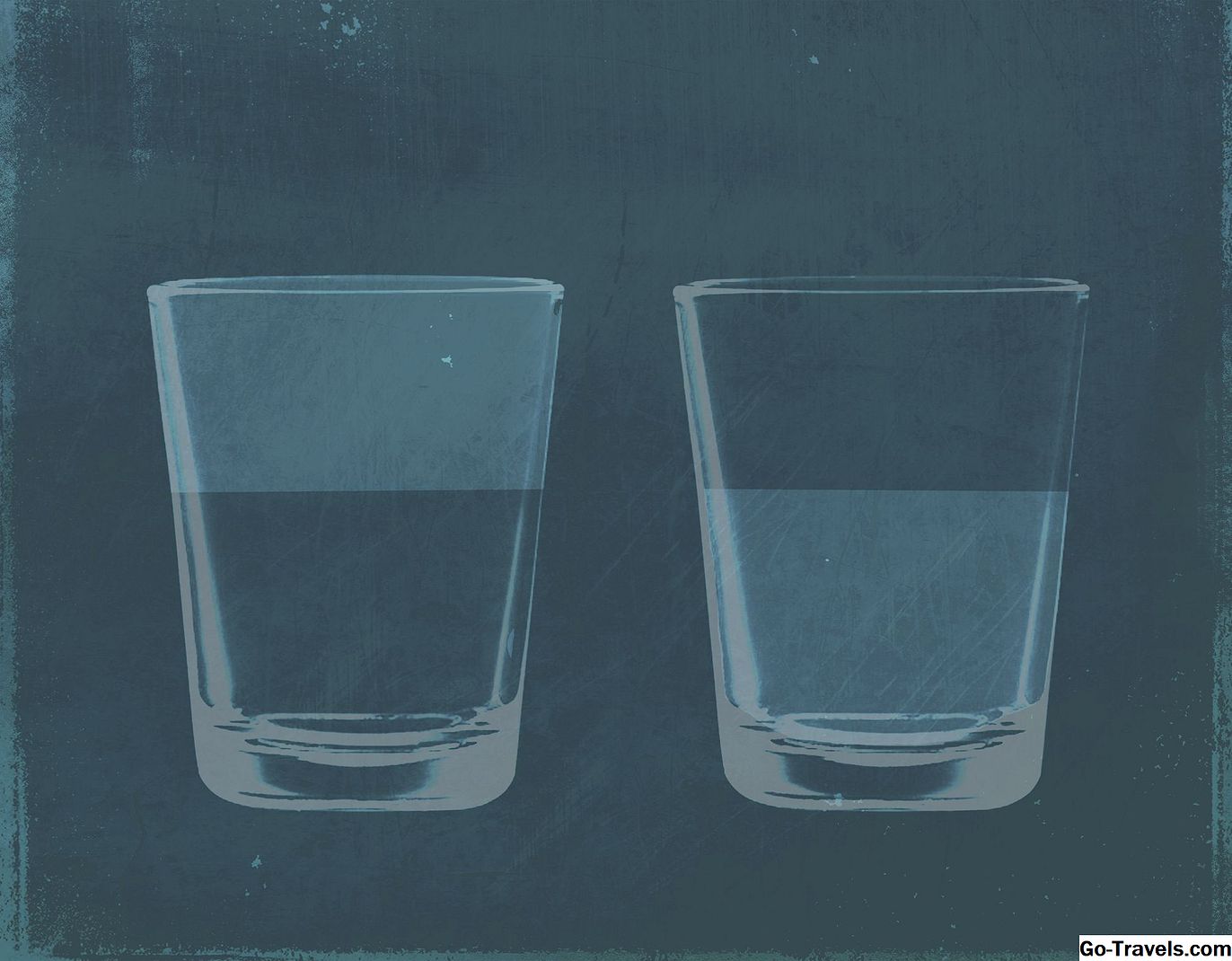আপনি হয়ত শব্দটি বা এফটিপি ডিফেক্ট শোনাতেও পারেন না, কিন্তু এটি এমন একটি বিষয় যা ওয়েব সাইট তৈরির সময় সহজেই আসতে পারে। FTP একটি আদ্যক্ষর যা ফাইল ট্রান্সফার প্রোটোকলের জন্য দাঁড়িয়েছে। একটি FTP ক্লায়েন্ট একটি প্রোগ্রাম যা আপনাকে সহজেই এক কম্পিউটার থেকে অন্য কম্পিউটারে ফাইল সরানোর অনুমতি দেয়।
কোনও ওয়েব সাইট তৈরির ক্ষেত্রে, এর মানে হল যে যদি আপনি আপনার কম্পিউটারে আপনার কম্পিউটারে পৃষ্ঠাগুলি তৈরি করেন, হয় কোনও পাঠ্য সম্পাদক বা অন্য কোন ওয়েব পৃষ্ঠা সম্পাদক ব্যবহার করে, তবে আপনাকে এটি সার্ভারে স্থানান্তর করতে হবে যেখানে আপনার সাইটটি হবে হোস্ট করা। এফটিপি এটি করার প্রধান উপায়।
আপনি ইন্টারনেট থেকে ডাউনলোড করতে পারেন এমন অনেকগুলি FTP ক্লায়েন্ট রয়েছে। আপনি কিছু কিনতে আগে এই কিছু কিছু বিনামূল্যে এবং অন্যদের জন্য ডাউনলোড করা যেতে পারে।
এটা কিভাবে কাজ করে?
একবার আপনার FTP ক্লায়েন্ট আপনার কম্পিউটারে আপলোড হয়ে গেলে এবং আপনার হোম পৃষ্ঠা হোস্টিং প্রদানকারীর সাথে একটি অ্যাকাউন্ট সেট আপ হয়ে থাকে যা FTP সরবরাহ করে তবে আপনি শুরু করতে প্রস্তুত।
আপনার FTP ক্লায়েন্ট খুলুন। আপনি পূরণ করতে হবে যে বিভিন্ন বক্স দেখতে পাবেন। প্রথম এক প্রোফাইল নাম। এটি কেবলমাত্র সেই নাম যা আপনি এই নির্দিষ্ট সাইটে দিতে যাচ্ছেন। আপনি এটা কল করতে পারেন আমার হোম পেজ যদি তুমি চাও.
পরের বক্সটি হয় হোস্ট নাম অথবা ঠিকানা। এটি এমন সার্ভারের নাম যা আপনার হোম পৃষ্ঠা হোস্ট করা হচ্ছে। আপনি আপনার হোস্টিং প্রদানকারী থেকে এই পেতে পারেন। এটি এমন কিছু দেখতে পাবে: ftp.hostname.com
আপনার সাইটের অ্যাক্সেস করার জন্য প্রয়োজনীয় অন্যান্য গুরুত্বপূর্ণ বিষয়গুলি আপনার ব্যবহারকারীর প্রমানপত্র এবং পাসওয়ার্ড। আপনি যে হোস্টিং পরিষেবাটি অ্যাক্সেস করার চেষ্টা করছেন তার জন্য সাইন আপ করার সময় আপনি যে ব্যবহারকারীর নাম এবং পাসওয়ার্ডটি দিয়েছেন তা একই।
আপনি যে পাসওয়ার্ডটি সংরক্ষণ করেন সেটি বাটনটিতে ক্লিক করতে চান যাতে আপনার এটি প্রতিবার টাইপ করতে না হয়, যদি না এটি করার জন্য আপনার কোন নিরাপত্তা কারণ না থাকে। আপনি প্রারম্ভিক বৈশিষ্ট্যাবলীগুলিতে যেতে চান এবং প্রাথমিক স্থানীয় ফোল্ডারটি স্বয়ংক্রিয়ভাবে আপনার কম্পিউটারে যেখানে আপনি আপনার হোম পৃষ্ঠা ফাইল রেখেছেন সেখানে যেতে পারেন।
একবার আপনার সমস্ত সেটিংস আপনার কাছে থাকা বোতামে ক্লিক করুন ঠিক আছে এবং আপনি এটি অন্য সার্ভারের সাথে সংযোগ দেখতে পাবেন। স্ক্রিনের ডান পাশে ফাইল দেখানো হলে আপনি এটি সম্পূর্ণ হয়ে উঠবেন।
সাদৃশ্যের জন্য, আমি আপনাকে আপনার হোস্টিং পরিষেবাতে ফোল্ডারগুলিকে ঠিক একইভাবে সেটআপ করার জন্য সুপারিশ করি যাতে আপনি আপনার কম্পিউটারে সেট আপ করেন তাই আপনি সবসময় আপনার ফাইলগুলিকে সঠিক ফোল্ডারে পাঠাতে মনে রাখবেন।
FTP ব্যবহার করে
এখন আপনি হার্ড অংশ সংযুক্ত করা হয় যে আপনার পিছনে এবং আমরা মজা উপাদান শুরু করতে পারেন। এর কিছু ফাইল স্থানান্তর করা যাক!
পর্দার বাম দিকে আপনার কম্পিউটারের ফাইলগুলি রয়েছে। আপনার ফাইলটিতে না আসা পর্যন্ত ফোল্ডারগুলিতে ডাবল-ক্লিক করে আপনি যে ফাইলটি স্থানান্তর করতে চান তা খুঁজুন। পর্দার ডান পাশ হল হোস্টিং সার্ভারের ফাইল। ফোল্ডারে গিয়ে আপনার ফাইলগুলি দুবার ক্লিক করে স্থানান্তর করতে চান।
এখন আপনি যে ফাইলটিকে স্থানান্তর করছেন তার উপর দুবার ক্লিক করতে পারেন অথবা আপনি এটির উপর একক ক্লিক করতে পারেন এবং তারপরে স্ক্রীনের ডান দিকে নির্দেশকারী তীরটিতে ক্লিক করুন। উভয় উপায়, আপনি এখন আপনার হোস্টিং সার্ভারে একটি ফাইল আছে। হোস্টিং সার্ভার থেকে আপনার কম্পিউটারে একটি ফাইল সরানোর জন্য একই জিনিসটি স্ক্রিনের বাম দিকে নির্দেশ করে তীরতে ক্লিক করুন।
এফটিপি ক্লায়েন্ট ব্যবহার করে আপনি আপনার ফাইলগুলির সাথে যা করতে পারেন তা নয়। আপনি দেখতে, নামকরণ, মুছে ফেলতে এবং প্রায় আপনার ফাইল সরাতে পারেন। যদি আপনার ফাইলগুলির জন্য একটি নতুন ফোল্ডার তৈরি করতে হয় তবে আপনি এটি ক্লিক করেও এটি করতে পারেন mkdir.
আপনি এখন ফাইল স্থানান্তর দক্ষতা mastered করেছি। আপনি যা করতে বাকি আছে তা আপনার হোস্টিং প্রদানকারীতে যান, লগ ইন করুন এবং আপনার ওয়েব সাইটে দেখুন। আপনাকে আপনার লিঙ্কগুলিতে কয়েকটি সমন্বয় করতে হবে তবে আপনার নিজের নিজের একটি ওয়েব সাইট রয়েছে।